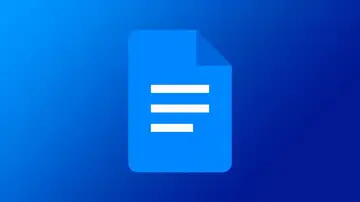CAMBIA SU ASPECTO
Ahora es más sencillo personalizar el aspecto de Chrome, así puedes hacerlo
El navegador incluye multitud de opciones de personalización. Y ahora ha renovado los ajustes donde es posible hacerlo, te contamos las novedades.
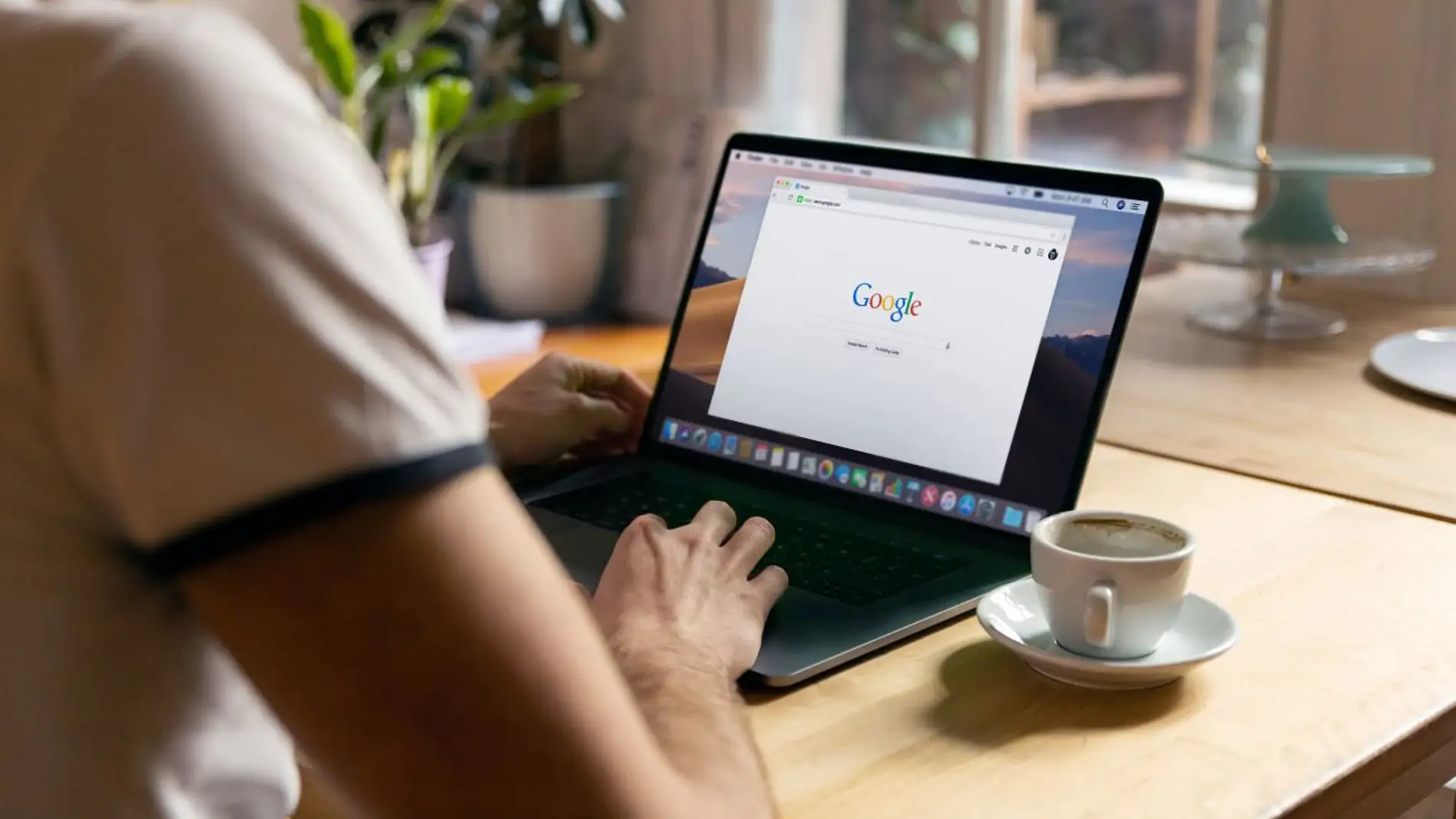
Publicidad
Usar internet para buscar cualquier cosa se ha convertido ya en una tarea cotidiana. Uno de los más populares entre los usuarios es Google Chrome. Y algo por lo que destaca es por la posibilidad de darle un toque personal. A continuación, te contamos cómo hacerlo.
Personaliza el aspecto de tu navegador
Es por todos conocido el aspecto que tiene la pantalla principal del buscador de Google, algo que podemos cambiar a nuestro gusto y darle un poco más de color. Poder imprimir nuestra personalidad a nuestros dispositivos es algo que gusta mucho a los usuarios. Cambiar el fondo de la pantalla y darle un aspecto diferente al de los demás. Ahora cambiar el aspecto del buscador de Google es mucho más sencillo. Podemos hacerlo pulsando en el botón “personalizar Chrome”. Este se encuentra en la parte inferior derecha de la pantalla pasando inadvertido para la mayoría de los usuarios.
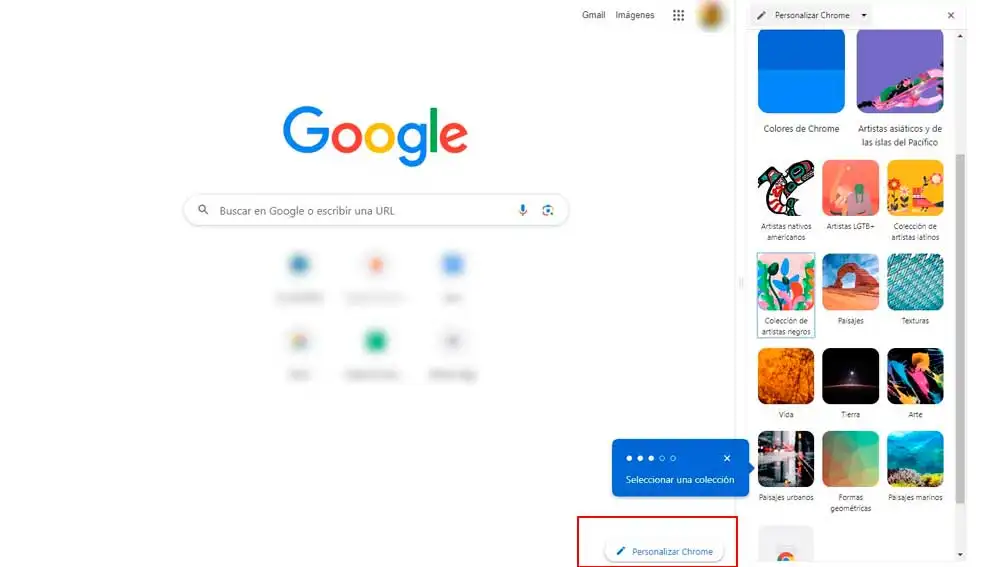
- Al pulsar sobre este, aparece un nuevo apartado a la derecha de la ventana, desde la cual podemos cambiar el aspecto de la pantalla principal. De manera que según vamos probando opciones vemos cómo será el resultado. En la parte superior encontramos como es el aspecto predeterminado, en el que predomina el blanco y aparecen los accesos directos de las páginas que visitamos con más frecuencia.
- Inmediatamente debajo, encontramos el botón azul “cambiar de tema”, pulsando sobre este accedemos a una nueva ventana, desde la que podemos seleccionar una imagen de las propuestas por Google o subir nuestras propias imágenes pulsando sobre el botón “subir una imagen”. Pulsa sobre este y busca la ruta en la que se encuentra la imagen en el explorador de archivos. Una vez seleccionada, pulsa para hacer uso de ella.
- Además de incluir una imagen de fondo podemos cambiar el color del fondo de en general de la página. Podemos elegir entre 15 tonalidades de color, que nos propone por defecto o usar la herramienta “cuentagotas” para crear nuestro propio tono de color.
- Además, tenemos la opción de elegir si queremos o no que aparezcan accesos directos a las webs que usamos o seamos nosotros los que gestionemos los accesos, seleccionando las herramientas y sitios web que queremos que se muestran. De forma que tocando sobre cualquiera de los accesos directos abrimos la página o app, sin necesidad de usar la barra de dirección ni realizar una búsqueda. También podemos guardar estas direcciones en favoritos, pero no están tan accesibles.
Una vez terminemos de aplicar los cambios estos se guardarán automáticamente. Además, podemos variar el aspecto tantas veces como queramos. Si tenemos configurados varias cuentas de usuarios, estos cambios sólo afectarán al perfil que tengamos seleccionado en cada momento, pudiendo usar una configuración diferente para usuario e identificar en cual nos encontramos por su diseño. Esto además de darle un toque más personal, nos ayuda a identificar el perfil que estamos usando en cada momento para navegar por internet. Por lo que de un simple vistazo podremos identificarlo.
Publicidad